-
GIMP
Les adresses indispensables :
Aide en ligne de GIMP 2.8
télécharger le logicielListes des articles publiés :
8 [tuto GIMP 2.8] Obtenir le contour de la police
7 [tuto GIMP 2.8] Enlever le vide
6 [tuto GIMP 2.8] Modifier la taille d'une image
5 [tuto GIMP 2.8] Rogner (découper/recadrer) une image
4 [tuto GIMP 2.8] Enregistrer et exporter une image
3 [tuto GIMP 2.8] Importer une image du presse-papier
2 [tuto GIMP 2.8] Rendre transparent le bord de l'image
1 [tuto GIMP 2.8] Réunir les fenêtres de l'interface et changer le thèmeArticles en préparation :
- Redresser une image
- réduire un calque -
Par pepins-et-citrons le 26 Septembre 2012 à 11:30
![[tuto GIMP 2.8] Faire un contour de texte](http://ekladata.com/IPpqu6UJAOgbUJFgYtas1fWgwCQ.png)
Pour fabriquer des modèles pour suivre le tracé d'un mot, je voudrais avoir des images qui ne donnent que le contour d'un texte. On peut le faire avec divers logiciels. L'avantage de passer par un logiciel d'image est qu'on peut modifier différents paramètres, l'épaisseur du trait, l'espacement entre deux lettres et toutes les modifications qu'on peut faire sur une images, tracer, effacer etc.
 5 commentaires
5 commentaires
-
-
-
-
Par pepins-et-citrons le 19 Août 2012 à 19:30
Une fois qu'on a fait sa belle image, il faut la sauvegarder.
Pour enregistrer, c’est la commande habituelle :
menu Fichier > Enregistrer ou Maj+Ctrl+S
![[tuto GIMP 2.8] Enregistrer et exporter une image](http://ekladata.com/pepins-et-citrons.eklablog.com/perso/ico32/error.png) La commande Enregistrer ne sauvegarde qu'au format xcf. Cette fonctionnalité est propre à la version 2.8. Pour enregistrer dans un autre format, il faut utiliser la commande exporter :
La commande Enregistrer ne sauvegarde qu'au format xcf. Cette fonctionnalité est propre à la version 2.8. Pour enregistrer dans un autre format, il faut utiliser la commande exporter :menu Fichier > Exporter ou Maj+Ctrl+E
![[tuto GIMP 2.8] Enregistrer et exporter une image](http://ekladata.com/UVB-zBiofBFujIokirhlV-j_32w.png)
Dans la liste déroulante sélectionnez le type de fichier désiré. Le Nom va prendre automatiquement l'extension. Et surtout cliquez sur le bouton Exporter pour valider !
 votre commentaire
votre commentaire
-
Par pepins-et-citrons le 19 Août 2012 à 15:10
![[tuto GIMP 2.8] Importer une image du presse-papier](http://ekladata.com/pepins-et-citrons.eklablog.com/perso/smiley/verts134.gif) Le presse-papier, qu’est-ce que c’est ?
Le presse-papier, qu’est-ce que c’est ?
Il désigne l'outil de mémoire qui peut assurer une correspondance entre différents logiciels en stockant les éléments coupés ou copiés avant que ceux-ci ne soient collés. En anglais, c’est le clipbaord. (Définition du Dico Info)En gros quand on utilise la commande « copier » dans un logiciel, le contenu est stocké dans un endroit de la mémoire qu’on appelle le presse-papier ce qui permet ensuite de le récupérer dans un autre logiciel avec la commande « coller ». Cela fonctionne quand on utilise les raccourcis à la souris ou au clavier (Ctrl+C et Ctrl+V). Pour ma part, j’utilise systématiquement les raccourcis clavier, car cela fonctionne avec presque beaucoup de logiciels.
![[tuto GIMP 2.8] Importer une image du presse-papier](http://ekladata.com/pepins-et-citrons.eklablog.com/perso/ico32/error.png) Pour importer quelque chose dans GIMP, il faut que ce soit au format image, c'est-à-dire que ci vous voulez importer du texte qui provient de Word ou du bloc-note, cela ne fonctionne pas. Par contre tout ce qui provient d’un logiciel qui traite les images devraient fonctionner, mais aussi ce qui provient de PowerPoint, de Publisher et de leur homologues dans Open/Libre Office. Cela fonctionne aussi avec les copies d’écrans qu’on obtient tout simplement avec la touche « Imp.écr »
Pour importer quelque chose dans GIMP, il faut que ce soit au format image, c'est-à-dire que ci vous voulez importer du texte qui provient de Word ou du bloc-note, cela ne fonctionne pas. Par contre tout ce qui provient d’un logiciel qui traite les images devraient fonctionner, mais aussi ce qui provient de PowerPoint, de Publisher et de leur homologues dans Open/Libre Office. Cela fonctionne aussi avec les copies d’écrans qu’on obtient tout simplement avec la touche « Imp.écr »Ce qui est intéressant c’est d’obtenir une nouvelle image à partir de ce qui est dans le presse papier. Voici la manip :
Une fois que vous avez copiez votre élément dans votre logiciel, ouvrez GIMP (si vous ne l’avez pas encore fait) et deux possibilités s'offrent à vous :
1) Passer par les menus
Menu Édition > coller comme > Nouvelle image
2) Passer par un raccourci clavier :
Maj+Ctrl+V
Ce raccourci fonctionne dans d’autres logiciels, XnView par exemple.
 1 commentaire
1 commentaire
-
Par pepins-et-citrons le 19 Août 2012 à 11:05
![[tuto Gimp 2.8] Rendre transparent le bord d'une image](http://ekladata.com/y1qhp1kcYSJKUo_FQAjaS6pbDD0.png)
Voici un petit tuto, spécialement pour la CPGAB : Communauté des Profs Gravement Accros à leur Blog.
 7 commentaires
7 commentaires
-
-
Par pepins-et-citrons le 4 Août 2012 à 11:15
GIMP ! Une nouveauté ?
Pas vraiment, mais jusqu’à présent je me suis contentée des fonctions de bases des logiciels de traitement d’image : réduire la taille, convertir le format, renommer par lot etc.. Maintenant j’aimerais aller un peu loin et n’utiliser qu’un logiciel qui soit performant et qui fonctionne avec différents systèmes d’exploitation. Comme Photoshop CS5 est un peu cher
 , j’ai décidé de partir à la découverte de GIMP qui a deux avantages : il fonctionne sous Windows et Mac OS X et surtout, il est gratuit en plus d’être libre!
, j’ai décidé de partir à la découverte de GIMP qui a deux avantages : il fonctionne sous Windows et Mac OS X et surtout, il est gratuit en plus d’être libre!Comme d’habitude quand je recherche un logiciel libre je vais dans ma caverne d’Ali Baba favorite : Framasoft. On y trouve une description du logiciel ainsi que des liens vers le site officiel, le fichier à télécharger et des didacticiels. En voyant ça, je me dis « super », avec tous ces tutos, je vais m’en sortir sans problème !
Ben, c’est pas gagné ! Pour l’installation, ça va, j’ai opté pour la dernière version 2.8. Pour l'utilisation, j’ai trouvé des explications sur gimptutoriel et Gimpons. Mais j’ai du mal à m’en sortir !
L’interface de Gimp est composée de plusieurs fenêtres indépendantes et les procédures pour réaliser des modifications sur les images me semblent un peu hermétiques.
J’ai même fini par acheter un tout nouveau livre : Gimp 2.8 Spécial débutant. C’est un cahier rempli d'explications pas à pas qui correspond à la version de mon logiciel. Même avec ça, ce n’est pas évident.Edit du 22/09/2012 : site du cahier

J'ai trouvé des ressources sur Samj Créations et des tutoriels sur Scrappons avec Gimp, tout ça donne vraiment envie de maîtriser la bête. Alors, soyons optimiste ! Objectif pour la rentrée : dompter Gimp !
Cet article fait partie du Rallye-liens mis en place par Zazou "Une nouveauté à tester pour la rentrée". Clic sur le bouton pour découvrir plein d'autres idées à tester pour la rentrée en primaire.
 15 commentaires
15 commentaires Suivre le flux RSS des articles de cette rubrique
Suivre le flux RSS des articles de cette rubrique Suivre le flux RSS des commentaires de cette rubrique
Suivre le flux RSS des commentaires de cette rubrique







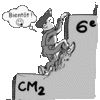




![[tuto GIMP 2.8] Découper au ras de l'image](http://ekladata.com/mdPfxzduonMruVtoGOdiSPnTEis.png)
![[tuto GIMP 2.8] Modifier la taille d'une image](http://ekladata.com/-6kindaAAc0kDpia1lIpoIA8oPc.png)
![[tuto GIMP 2.8] Rogner (découper/recadrer) une image](http://ekladata.com/Ibljkiq8d8SKjrk0-6bQt8DTSfo.png)
![fond-vert-09-500pxl.png [tuto GIMP] Réunir les fenêtres de l'interface et changer le thème](http://ekladata.com/AD5z5RVv8m35cdWMrNxnzWyh9Jg.png)

